小编带你了解win10安装详细教程
- 分类:Win10 教程 回答于: 2021年02月10日 09:54:00
win10安装可直接通过电脑升级系统,或者在微软官网下载来安装,但要是自己的电脑系统没法进去的话,我们就只能采取U盘安装的来给自己的电脑安装系统。那么还有的朋友不知道怎么使用这个U盘来装系统,接下来小编来告诉大家要怎么怎么操作。
1,再其它的电脑上搜索“咔咔装机官网”然后下载这个咔咔装机软件,并将u盘插入电脑。
2,选择“U盘模式”进入。
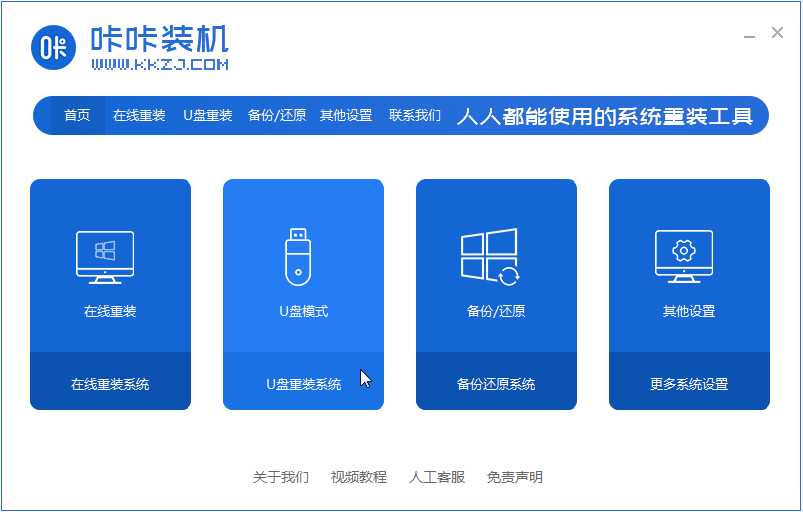
3,选择U盘模式,这样咔咔装机会检测到我们刚刚的U盘,点击“开始制作”下一步。

4,选择需要安装的系统,点击“开始制作”。

5,等待软件给出提示“启动u盘制作成功”后,我们可以先点击“预览”查看一下需要安装系统的电脑启动快捷键是哪个。
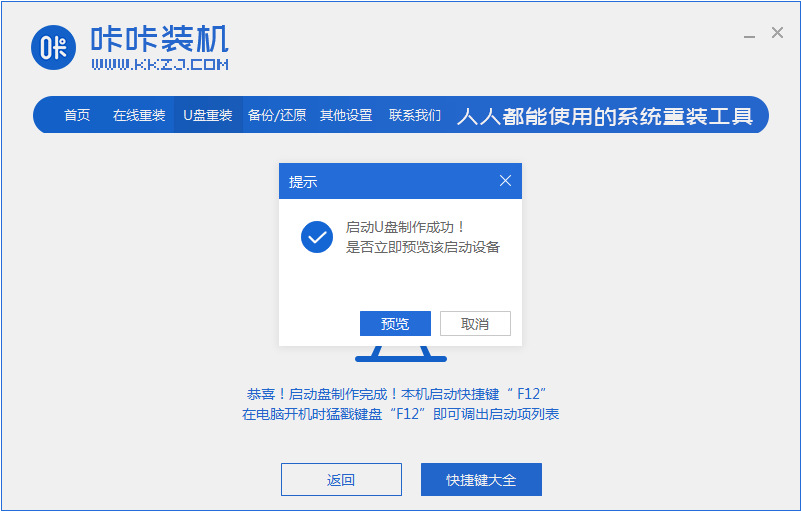
6,确认好电脑的启动快捷键是哪个后,直接将u盘拔出来插入到需要安装win10的电脑。

7,通过键盘上下键选择然后按下回车键进入。

8,点击win10系统进行安装。

9,将目标分区改为“磁盘C”,点击“开始安装”。

10,安装完重启后就是我们的全新系统啦。

以上win10系统安装的图文教程啦,希望能帮助到大家。
 有用
26
有用
26


 小白系统
小白系统


 1000
1000 1000
1000 1000
1000 1000
1000 1000
1000 1000
1000 1000
1000 1000
1000 1000
1000 1000
1000猜您喜欢
- 粘贴不能用,小编教你电脑复制粘贴不能..2018/10/05
- 告诉你win10如何关闭自动更新..2018/12/20
- 华硕笔记本怎么重装系统win10..2022/12/20
- 正版win7升级win10安装方法图解..2017/08/19
- win10挂机时间长了就死机2020/08/19
- 戴尔笔记本重装系统win10详细步骤..2022/05/06
相关推荐
- 图文演示联想x240装win10教程..2021/03/26
- 最新win1064位旗舰版制作步骤..2017/06/10
- windows10 企业版 激活图文教程..2017/06/27
- 戴尔u盘重装win10系统如何操作..2023/03/19
- 联想电脑怎么重装系统win102022/05/05
- 详细教您联想笔记本如何安装win10专业..2021/03/02

















